Wie du ein Tic-Tac-Toe Spiel am ESP32 mit Touchscreen programmierst, erfährst du hier in meiner Schritt-für-Schritt-Anleitung. Ich nehme dich mit und zeige dir detaliert wie du dieses kleine Spiel in der Arduino IDE mit C/C++ programmierst. Es ist einfacher als du denkst.
Bei Tic-Tac-Toe handelt es sich um ein einfaches Spiel für zwei Spieler, das auf einem 3×3-Raster gespielt wird. Jeder Spieler wählt abwechselnd ein Feld aus und versucht, eine Reihe von drei seiner eigenen Symbole horizontal, vertikal oder diagonal zu bilden. Auf dem ESP32 mit dem 2,8″ TFT Touchdisplay wird das Spiel grafisch dargestellt, und die Spieler können ihre Züge durch Berühren der entsprechenden Felder tätigen. Das Programm überprüft kontinuierlich, ob ein Spieler gewonnen hat oder das Spiel unentschieden ist, und gibt entsprechende Rückmeldungen aus. Es ist ein unterhaltsames und interaktives Projekt, das die Funktionalitäten des ESP32 und des Touchscreens demonstriert.
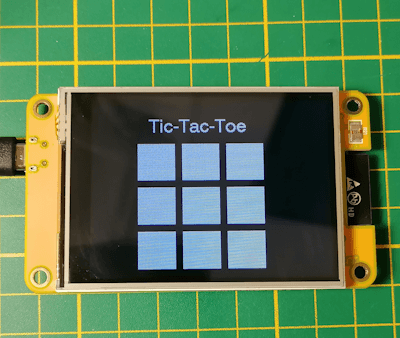
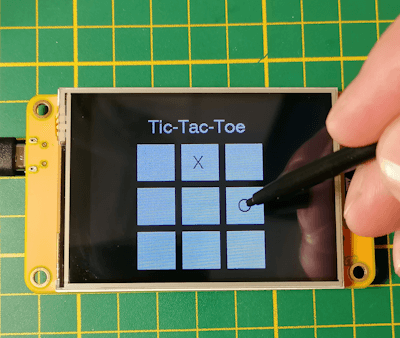
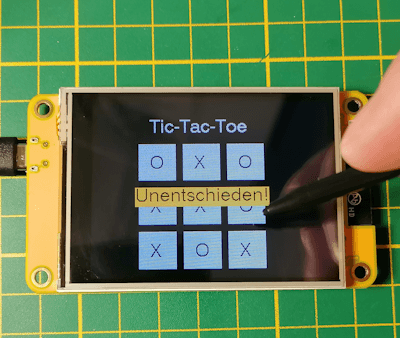
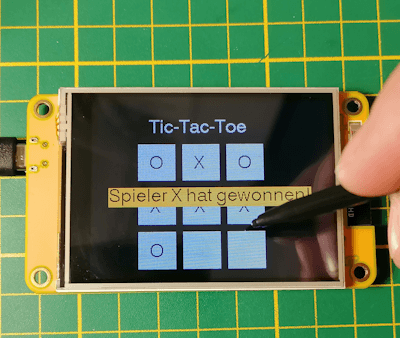
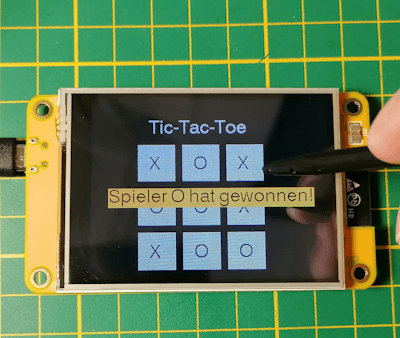
Inhaltsverzeichnis
Benötigte Ressourcen für dieses Spiel
Wenn du das kleine Spiel nachprogrammieren möchtest, dann benötigst du:
- ein ESP32 Development Board*,
- einen Stift (für den Touchscreen),
- ein Datenkabel,
- die Arduino IDE 2.3.x
Hinweis von mir: Die mit einem Sternchen (*) markierten Links sind Affiliate-Links. Wenn du über diese Links einkaufst, erhalte ich eine kleine Provision, die dazu beiträgt, diesen Blog zu unterstützen. Der Preis für dich bleibt dabei unverändert. Vielen Dank für deine Unterstützung!
Programmieren von Tic-Tac-Toe am ESP32 mit der Arduino IDE
Das fertige Spiel kannst du dir entweder nachfolgend als ZIP-Datei oder von meinem GitHub Repository StefanDraeger/ESP32_Development_Board_ESP32-2432S028R herunterladen. (neben vielen weiteren Beispielen zum ESP32 Development Board)
Im nachfolgenden YouTube-Video demonstriere ich dir das kleine Programm mit jeweils den 2 verschiedenen Möglichkeiten das der Spieler 0 oder X gewinnt und einmal unentschieden ist.
Hier nun der Quellcode mit entsprechenden Kommentaren:
/*
Einbinden der Bibliothek zum kommunizieren
mit dem Display.
*/
#define LGFX_USE_V1
#include <LovyanGFX.hpp>
#include "lgfx_ESP32_2432S028.h"
//Größe der Zeichenfläche definieren
#define MAX_X 319
#define MAX_Y 239
//Felder für die ermittelte Position
//bei einem klick
uint16_t x = 0, y = 0;
//Instanz des Displays
static LGFX lcd;
//definieren eines Feldes
struct Field {
int32_t x; //X Koordinate
int32_t y; //Y Koordinate
bool isSelected; //bereits belegt?
char symbol; //Symbol O oder X, default -
};
//Spielfeld, 3x3 Felder groß
Field playground[3][3] = {
{ { 0, 0, false, '-' }, { 0, 0, false, '-' }, { 0, 0, false, '-' } },
{ { 0, 0, false, '-' }, { 0, 0, false, '-' }, { 0, 0, false, '-' } },
{ { 0, 0, false, '-' }, { 0, 0, false, '-' }, { 0, 0, false, '-' } }
};
//Feld für den aktuellen Spieler
bool currentPlayerX = true;
//Feld ob das Spiel beendet ist
bool gameOver = false;
//Abmaße einer Spielfläche
const int32_t DIMENSION = 50;
//Abstände zwischen den Feldern
const int32_t PADDING = 10;
void setup(void) {
//beginn der seriellen Kommunikation mit
//115200 Baud
Serial.begin(115200);
//beginn der Kommunikation mit dem Display
lcd.init();
//drehen des Displays
lcd.setRotation(1);
//füllen des Displays mit der Farbe Schwarz
lcd.fillScreen(TFT_BLACK);
//eine kleine Pause von 100ms.
delay(100);
//zeichnen des Hintergrundes inkl. dem befüllen
//der Spielfläche mit den Koordinaten der Felder
drawBackground();
}
void loop() {
//Wenn ein Touchaktion ausgeführt / erkannt wurde,
//dann liefert die Funktion getTouch den Wert 1 und
//befüllt die übergebenen Parametern mit den Koordinaten
if (lcd.getTouch(&x, &y) == 1) {
//Wenn die ermittelte X oder Y Positon außerhalb der Range ist,
//dann soll die Funktion hier verlassen werden.
if (x > MAX_X || y > MAX_Y) {
return;
}
//Wenn das Spiel nicht beendet ist, dann...
if (!gameOver) {
//umkehren des Wertes des Feldes currentPlayerX
//aus true wird false und andersherum
currentPlayerX = !currentPlayerX;
//Offset für das Symbol der Spieler
int32_t offset = ((DIMENSION / 2) / 2) + 3;
//For-Schleife über die Zeilen
for (int row = 1; row < 4; row++) {
//For-Schleife über die Spalten
for (int col = 1; col < 4; col++) {
//entnehmen eines Feldes aus dem Spielfeld
Field& field = playground[row - 1][col - 1];
//Wenn das Feld nicht belegt ist und die geklickte Koordinate
//innerhalb dieses Feldes ist, dann...
if (field.isSelected == false && checkCoord(field, x, y)) {
//Feld als belegt markieren
field.isSelected = true;
//setzen der Schritgröße auf 4
lcd.setFont(&fonts::Font4);
//Schriftfarbe setzen,
//Schriftfarbe - schwarz,
//Hintergrund - grau
lcd.setTextColor(TFT_BLACK, TFT_LIGHTGREY);
//Symbol setzen
char symbol = currentPlayerX ? 'X' : 'O';
//platzieren des Cursors an die X/Y Koordinate mit offset
lcd.setCursor(field.x + offset, field.y + offset);
//schreiben des Symbols
lcd.print(String(symbol));
//schreiben des Symbols auf das Feld
field.symbol = symbol;
//eine Pause von 250ms.
delay(250);
//prüfen ob das Spiel beendet ist,
//zunächst wird geprüft ob der aktuelle Spieler gewonnen hat
if (checkWin(symbol)) {
//Anzeigen der Meldung das der Spieler gewonnen hat.
showMessage("Spieler " + String(symbol) + " hat gewonnen!", 20);
//Feld gameOver auf true setzen und damit wird im
//nächsten Schritt der Else-Zweig betreten.
gameOver = true;
//eine Pause von 2 Sekunden.
delay(2000);
} else {
//Wenn der aktuelle Spieler nicht gewonnen hat, dann wird geprüft
//ob ggf. ein unentschieden besteht.
//Im ersten Schritt wird geprüft ob noch Felder mit einem - existieren,
//(alternativ könnte man auch das Feld isSelected wählen)
bool playgroundContainsDash = false;
for (int row = 1; row < 4; row++) {
for (int col = 1; col < 4; col++) {
Field& field = playground[row - 1][col - 1];
if (field.symbol == '-') {
playgroundContainsDash = true;
}
}
}
//Wenn alle Felder belegt sind, dann...
if (!playgroundContainsDash) {
//prüfen ob der Spieler O oder X gewonnen hat.
//(Hier sollte eigentlich immer False als ergebnis kommen.)
if (!checkWin('O') || !checkWin('X')) {
//Anzeigen der Meldung "Unentschieden"
showMessage("Unentschieden!", 55);
//das Spiel beenden
gameOver = true;
}
}
}
}
}
}
} else {
//Wenn das Spiel beendet ist, und der Spieler auf das Display klickt,
//dann soll ein neues gestartet werden.
gameOver = false;
//das Array zurücksetzen
initPlayground();
//zeichnen der Spielfläche
drawBackground();
}
}
//eine Pause von 50ms.
delay(50);
}
//Funktion zum zeichnen der Spielfläche
void drawBackground() {
// füllen des Displays mit der Farbe Schwarz
lcd.fillScreen(TFT_BLACK);
//Schriftgröße 4
lcd.setFont(&fonts::Font4);
//Schriftfarbe setzen
//Schriftfarbe - grau,
//Hintergrundfarbe - schwarz
lcd.setTextColor(TFT_LIGHTGREY, TFT_BLACK);
//Text an der Koordinate schreiben
lcd.drawString("Tic-Tac-Toe", 75, 25);
//Zeichnen der Felder
for (int row = 1; row < 4; row++) {
for (int col = 1; col < 4; col++) {
drawFilledRectangle(row, col);
}
}
}
//Zeichnet ein gefülltet Rechteck
void drawFilledRectangle(int32_t row, int32_t col) {
//berechnen der Position der Felder aus den Daten
//Zeile & Spalte
int32_t x = (DIMENSION + PADDING) * col;
int32_t y = (DIMENSION + PADDING) * row;
//Zeichnen des gefüllten Rechtecks
lcd.fillRect(x, y, DIMENSION, DIMENSION, TFT_LIGHTGREY);
//Speichern der Koordinaten an dem Feld
Field& field = playground[row - 1][col - 1];
field.x = x;
field.y = y;
}
//Funktion zum prüfen ob die geklickte Koordinate innerhalb des Feldes liegt
bool checkCoord(Field field, int x, int y) {
return (x >= field.x && x <= (field.x + DIMENSION) && y >= field.y && y <= (field.y + DIMENSION));
}
//Funktion zum prüfen ob der Spieler mit dem Symbol "player" gewonnen hat.
bool checkWin(char player) {
// Überprüfen auf horizontale Gewinnmöglichkeiten
for (int row = 0; row < 4; row++) {
if (playground[row][0].symbol == player && playground[row][1].symbol == player && playground[row][2].symbol == player)
return true;
}
// Überprüfen auf vertikale Gewinnmöglichkeiten
for (int col = 0; col < 4; col++) {
if (playground[0][col].symbol == player && playground[1][col].symbol == player && playground[2][col].symbol == player)
return true;
}
// Überprüfen auf diagonale Gewinnmöglichkeiten
if (playground[0][0].symbol == player && playground[1][1].symbol == player && playground[2][2].symbol == player)
return true;
if (playground[0][2].symbol == player && playground[1][1].symbol == player && playground[2][0].symbol == player)
return true;
// Wenn keine Gewinnmöglichkeiten gefunden wurden
return false;
}
//Funktion zum initialisieren des Arrays.
//Diese Funktion wird aufgerufen wenn
//das Spiel beendet ist und neugestartet wird.
void initPlayground() {
for (int row = 1; row < 4; row++) {
for (int col = 1; col < 4; col++) {
Field& field = playground[row - 1][col - 1];
field.x = 0;
field.y = 0;
field.isSelected = false;
field.symbol = '-';
}
}
}
//Funktion zum anzeigen einer Meldung auf dem Display.
//Da die Texte unterschiedlich lang sind, wird zusätzlich
//noch die X Koordinate als Parameter übergeben.
void showMessage(String msg, int32_t x) {
lcd.setFont(&fonts::Font4);
lcd.setTextColor(TFT_BLACK, TFT_ORANGE);
lcd.setCursor(x, 120);
lcd.print(msg);
}
Cooles Projekt, danke!